Ich benutze meinen Mac für fast jeden Zweck, den ein Laptop da draußen haben kann. Ich schaue Filme, höre Musik und spreche sogar mit Siri, nur um Spaß zu haben.
Am wichtigsten ist, ich benutze meinen Mac, um im Internet zu surfen. Jetzt möchte ich HTML5 offline lokaler Speicher entfernen um Platz auf meinem Mac zu schaffen. Wie mache ich das?![]()
Großartig! Sie sind am richtigen Ort, ich schreibe diesen Artikel über So löschen Sie den Offline-Speicher von html5. Mitlesen!
Inhalte: Teil 1. Was ist HTML5-Offline-Speicherplatz?Teil 2. Wie lösche ich den lokalen Speicher manuell aus Chrome und Firefox?Teil 3. Wie man HTML5 Offline Local Storage-Daten automatisch löscht?Teil 4. Fazit
Teil 1. Was ist HTML5-Offline-Speicherplatz?
Lokaler HTML5-Speicher ist eigentlich ein Teil der Programmierschnittstelle für Web-Speicheranwendungen. Es ist eine Möglichkeit der Webseite, lokal eine Speicherung von Daten im Webbrowser eines Benutzers zu erstellen.
Es ist in gewisser Weise mit Cookies vergleichbar - die gespeicherten Daten sind auch nach dem Schließen eines Browser-Tabs vorhanden, auch wenn Sie von einer Website zur anderen surfen, selbst wenn Sie einen Tab schließen, und selbst wenn der Hauptbrowser beendet wird
Es unterscheidet sich von Cookies jedoch darin, dass die Daten nicht an einen Remote-Webserver gesendet werden, wenn dies nicht manuell erfolgt.
Der lokale Speicher von HTML5 ist in verschiedene Webbrowser integriert und steht ohne Browsererweiterungen oder Plug-Ins von Drittanbietern zur Verfügung.
Der lokale Speicher wird zum Speichern und Abrufen von Daten in HTML-Seiten von derselben Domäne verwendet. Selbst wenn ein Browser neu gestartet wird, können Daten von allen Fenstern in derselben Domäne wiederhergestellt werden.
Mit HTML5 Offline Local Storage kann im Vergleich zu Cookies eine größere Datenmenge gespeichert werden. Die Daten werden auch als sicherer bezeichnet. Also, was ist das Problem damit?
Nun, Daten werden auf Ihrem Computer (in diesem Fall auf Ihrem Mac) gespeichert, und wenn sie sich im Laufe der Zeit ansammeln, nimmt dies viel Platz in Anspruch.
Wir möchten Ihnen einige einfache Möglichkeiten zeigen, wie Sie den lokalen Speicher in Browsern wie Chrome und Firefox löschen können. Weiter zum nächsten Teil!

Teil 2. Wie lösche ich den lokalen Speicher manuell aus Chrome und Firefox?
Leider ist das Entfernen von HTML5 Offline Local Storage nicht sicher und kann zu Systemfehlern führen. Der Grund dafür ist, dass einige lokale Daten mit dem Finder des Mac nicht genau identifiziert werden können. Dazu sind fortgeschrittene technisch versierte Benutzer erforderlich.
Wie lösche ich Chrome Mac mit lokalem Speicher?
Hier ist eine Schritt-für-Schritt-Anleitung zum Löschen des lokalen HTML5-Offline-Speichers aus Chrome:
- Drücken Sie die Taste F12, um Google Chrome Console zu starten.
- Wählen Sie im oberen Menü der Chrome Console die Option Anwendung.
- Doppelklicken Sie dann auf der linken Seite unter Speicher auf "Lokaler Speicher".
- Wählen Sie Ihre unerwünschte Site aus und klicken Sie mit der rechten Maustaste darauf.
- Klicken Sie auf Löschen, um den lokalen Speicher aus Chrome zu entfernen.
Wie lösche ich den lokalen Speicher Firefox?
Führen Sie die folgenden Schritte aus, um den lokalen Firefox-Speicher zu löschen:
- Halten Sie gleichzeitig Strg-Umschalt-Entf gedrückt, um das Menü Alle Verlauf löschen in Firefox zu öffnen.
- Aktivieren Sie das Kontrollkästchen Cookies und klicken Sie auf Jetzt löschen.
Hinweis: Nur ausgewählte Cookies können Sie lokalen Speicher aus Firefox löschen. Dies bedeutet auch, dass alles entfernt wird, einschließlich des Verlaufs Ihrer Websites und Anwendungen.
Teil 3. Wie man HTML5 Offline Local Storage-Daten automatisch löscht?
Davon abgesehen gibt es noch einen Weg zu HTML5 Offline Local Storage-Daten löschen ohne Probleme mit Ihrem Mac-System zu verursachen. Also, was ist die Magie?
Es ist eigentlich ein Werkzeug namens iMyMac PowerMyMac Datenschutz. Dieses Tool behandelt verschiedene Themen wie den Schutz der Privatsphäre Ihres Browsers und die Sicherheit Ihres Browsers. Es behebt diese Probleme, indem es den Browser automatisch bereinigt.
Darüber hinaus hilft es bei der Verbesserung der Browserleistung, indem nicht benötigte Dateien in Ihrem Browser entfernt und vollständig bereinigt werden.
Es hat die Fähigkeit zu Cookies löschen, private Dateien und Verlaufsinformationen in verschiedenen Browsern wie Safari, Opera, Chrome, Internet Explorer und Firefox.
Hier finden Sie eine Schritt-für-Schritt-Anleitung zur Verwendung des Tools zum Bereinigen von HTML5-Offline-Speicherdaten:
Schritt 1: Laden Sie PowerMyMac herunter und starten Sie ihn
Sie sollten PowerMyMac von der offiziellen Website herunterladen. Sie können sich für die kostenlose Testversion entscheiden, um die ersten 500 MB Ihrer Daten kostenlos zu bereinigen.
Öffnen Sie PowerMyMac. Es wird die Hauptschnittstelle mit dem Systemstatus Ihres Mac angezeigt. Der Systemstatus umfasst unter anderem Speicher, CPU und Festplatte.
Gehen Sie auf die linke Seite der Programmoberfläche und suchen Sie Datenschutz. Klicken Sie auf diese Option.
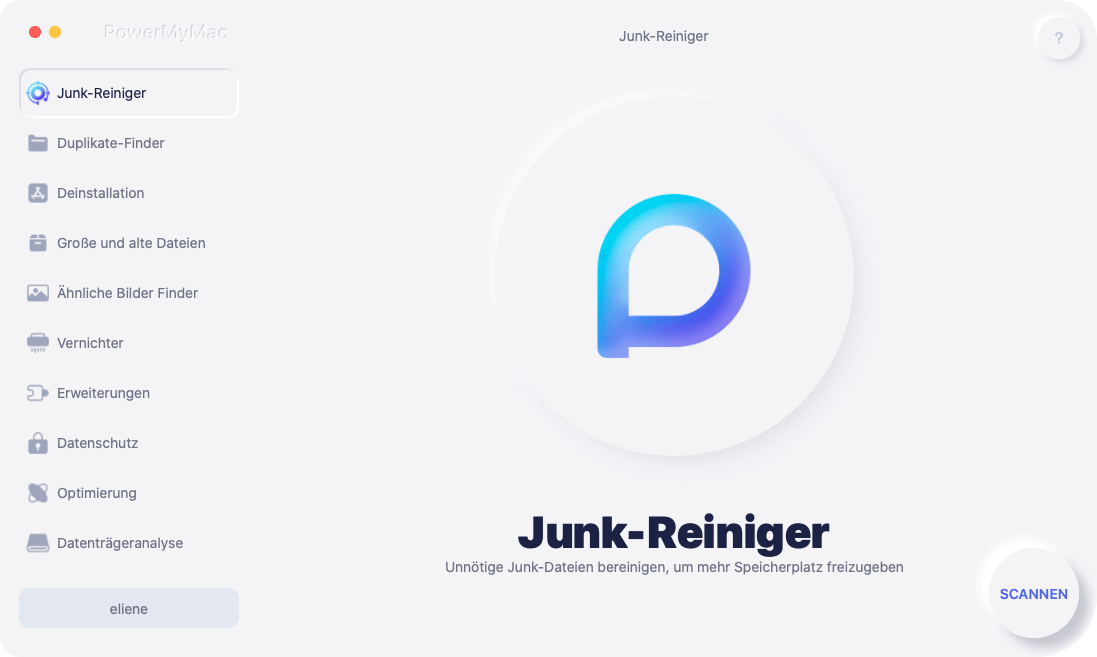
Schritt 2: Starten Sie das Scannen
Sobald Sie in Datenschutz sind, klicken Sie auf Scan Starten Sie das Scannen des Mac-Geräts nach Browsern. Die Ergebnisse zeigen eine Liste der Browser, die Sie möglicherweise bereinigen möchten.
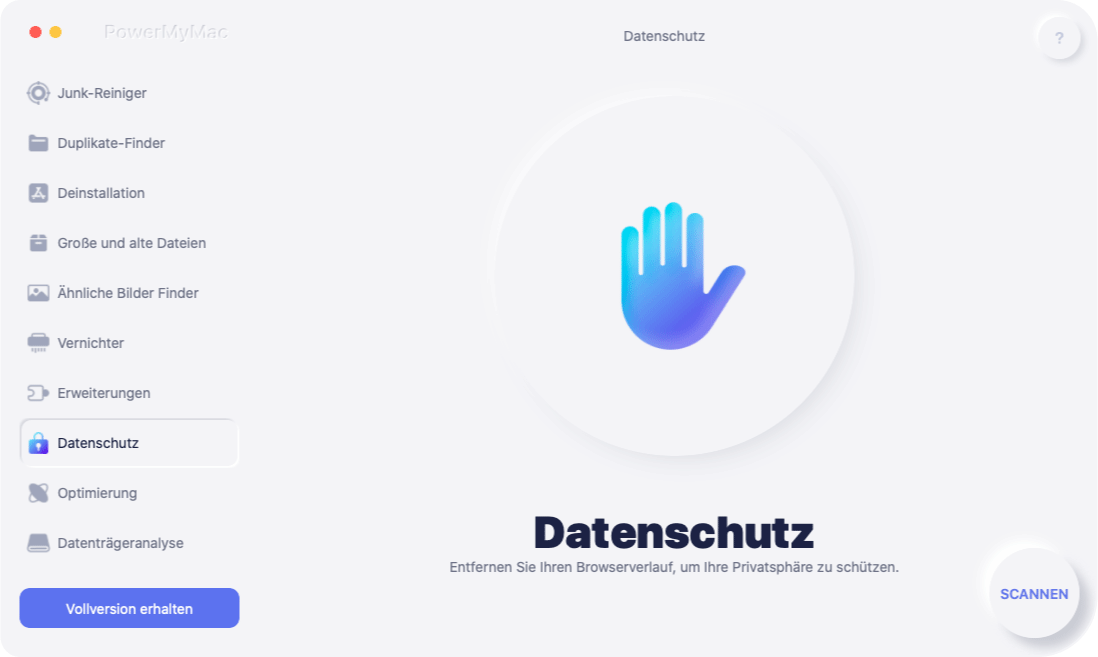
Schritt 3: Vorschau und Auswahl der zu bereinigenden gewünschten Browserdaten
Wählen Sie einen Browser aus, den Sie bereinigen möchten. Browser können unter anderem Safari, Firefox, Opera, Chrome und Internet Explorer sein.
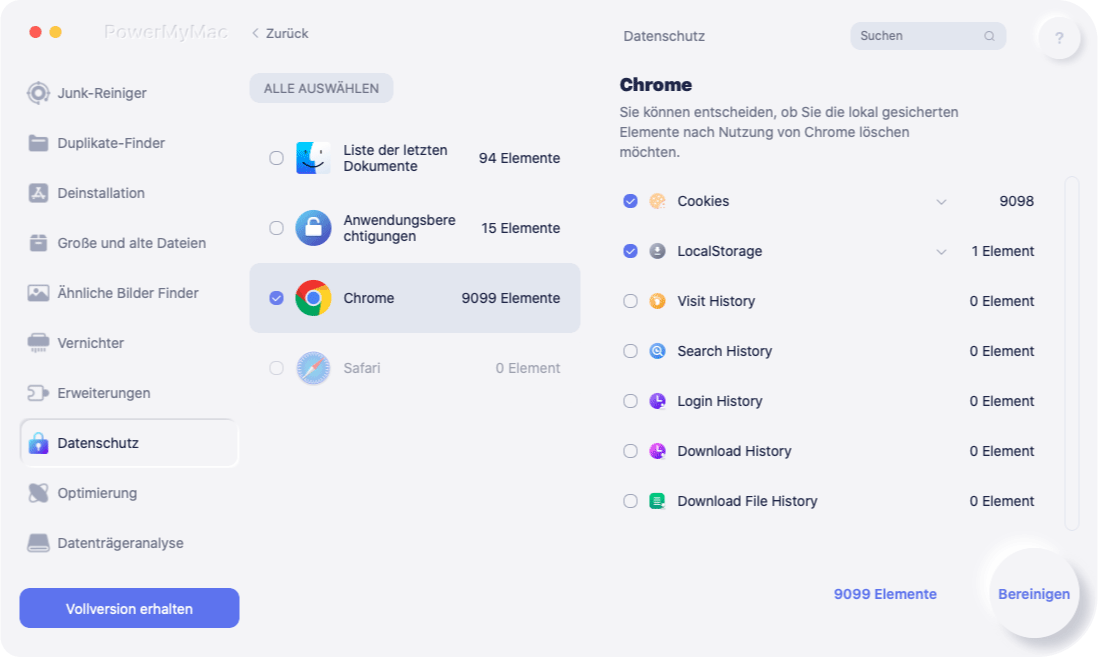
Schritt 4: Die Browser-Reinigung ist abgeschlossen
Sobald Sie einen Browser ausgewählt haben, wird eine Liste der Kategorien angezeigt, die Sie möglicherweise löschen möchten. In diesem Fall, Wählen Sie HTML5 Local Storage. Wenn Sie andere Kategorien löschen möchten, wählen Sie andere Klassifikationen aus, um sie zu bereinigen.
Beachten Sie, dass die verschiedenen Klassifizierungen unter anderem den Besuchsverlauf, den Download-Verlauf, heruntergeladene Dateien, den Suchverlauf, Cookies, den Anmeldungsverlauf, den Verlauf des automatischen Füllvorgangs und den lokalen Speicher von HTML5 umfassen.
Klicken Sie auf die Sauber Taste, um die Reinigung zu starten. Warten Sie danach, bis der gesamte Bereinigungsvorgang abgeschlossen ist.
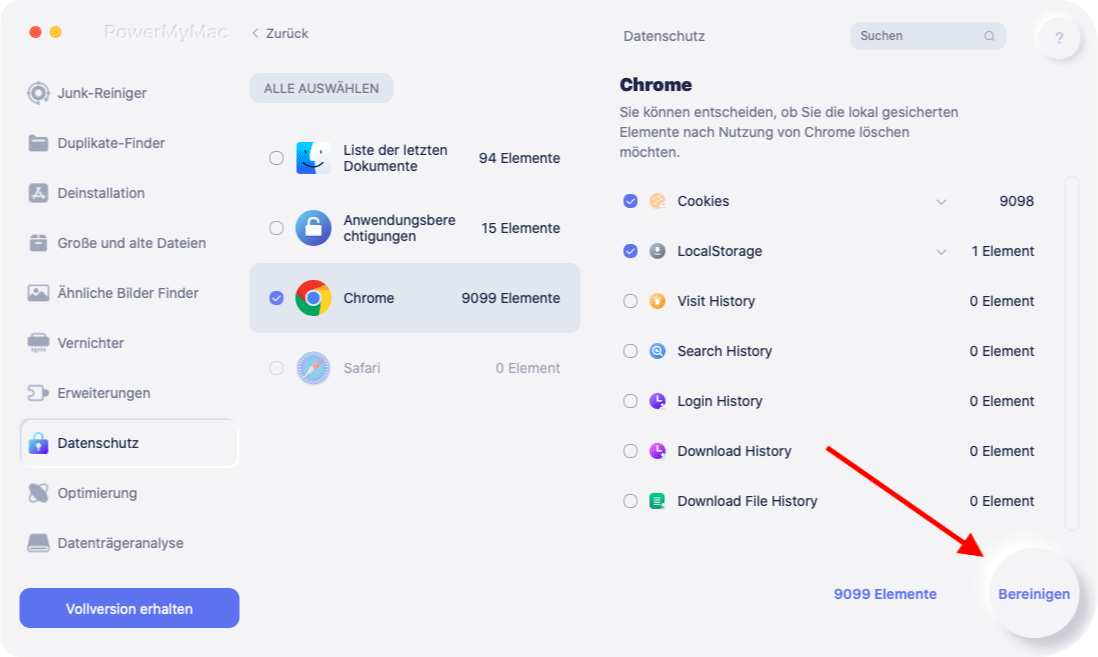
Das ist es! Sie haben den lokalen Speicher von HTML5 gelöscht. Einfach, nicht wahr?
Tip: Vorteile des Datenschutz-Tools dieses PowerMyMac:
- Ease of Use - Es kann von Anfängern und Personen verwendet werden, die keine Programmiererfahrung haben. Sie müssen sich keine Gedanken über die Vor- und Nachteile Ihres Computers machen. Die Software kann mit wenigen Klicks einfach bedient werden.
- Schnell - Es scannt Ihren Mac umfassend und schnell. Sie müssen nicht stundenlang warten, um mehr über die unnötige Unordnung Ihres Browsers zu erfahren.
- Umsonst Ausprobieren - Sie erhalten eine kostenlose Testversion für die ersten 500 MB. Sie können die Vorteile dieses Tools nutzen, ohne Geld bezahlen zu müssen.
- Umfassend und selektiv - Sie können eine Vorschau anzeigen und auswählen, welche Datei oder Daten Sie bereinigen möchten. Wenn Sie einige Daten in Ihrem System behalten möchten, können Sie sie einfach abwählen.
Teil 4. Fazit
HTML5 Local Storage ist wie Cookies, die Daten für eine bessere Browserleistung speichern. Das Problem dabei ist, dass es sich im Laufe der Zeit ansammelt und Speicherplatz auf jedem Gerät beansprucht, sei es ein Mac oder ein Windows-PC. Das Gute daran ist, dass Sie es beheben können.
Sie können Ihre tatsächlich löschen Lokaler HTML5-Offline-Speicher Einfache Verwendung von PowerMyMac, da das manuelle Löschen Ihres lokalen HTML5-Speichers zu Systemfehlern führen kann, wenn Sie kein Techniker sind.
Mit ein paar einfachen Klicks können Sie das Datenschutz-Tool von PowerMyMac verwenden, um den lokalen HTML5-Speicher zu löschen und mehr Speicherplatz für Ihren Mac freizugeben.



